Spis treści
Wyświetla Ci się błąd 0xc0000018 przy próbie uruchomienia programu? Próbowałeś już wszystkiego, przeinstalowałeś oprogramowanie, ale błąd nadal się pojawia? Komunikat ten może zwłaszcza wyskakiwać w przeglądarce Chrome. Zobacz, jak usunąć błąd 0xc0000018 i sprawić, by program znów zaczął działać.
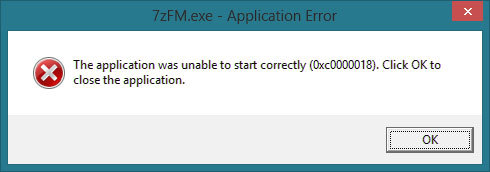
Taki komunikat może pojawić się, gdy próbujemy uruchomić jakiś program. Użytkownik może kliknąć tylko w przycisk OK, by zamknąć okno, ale program się niestety nie uruchomi. Problem może pojawiać się w starszych wersjach systemu, jak również w najnowszym Windows 10. Przeskanowanie dysku twardego komendą /sfc scannow nie pomaga, nawet jeśli system znajdzie jakieś błędy na dysku i je naprawi. Co zatem można zrobić? Są inne sposoby, który w wielu przypadkach powinny pomóc.
Błąd 0xc0000018 - jak go naprawić?
Błąd ten może pojawić się nie tylko we wspomnianej przeglądarce Chrome, ale także przy programach typu 7-Zip. Pierwszym sposobem na naprawianie tego problemu jest wykorzystanie Edytora rejestru do wprowadzenia drobnej modyfikacji, a w zasadzie do usunięcia wartości jednego wpisu.
W tym celu wciskamy kombinację klawiszy Windows + R i w nowym oknie uruchamiania wpisujemy "regedit", aby wywołać okno Edytora rejestru. W Edytorze przechodzimy do poniższej ścieżki, rozwijając klucze (foldery) po lewej stronie:
HKEY_LOCAL_MACHINE\SOFTWARE\Wow6432Node\Microsoft\WindowsNT\CurrentVersion\Windows
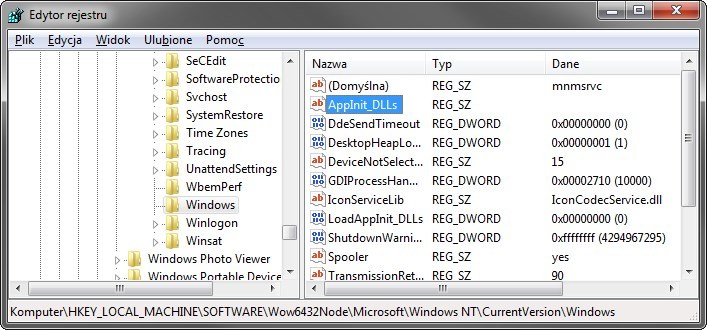
Zaznaczamy klucz Windows po lewej stronie, a następnie zwracamy uwagę na prawą część okna Edytora rejestru. Znajdziemy tu wpis o nazwie "AppInit_DLLs". Jeśli wpis posiada jakąś wartość, to należy ją usunąć. To proste - klikamy dwukrotnie na wpisie "AppInit_DLLs", a następnie w nowym oknie po prostu usuwamy wszystko, co jest w polu "Wartość".
A co, jeśli to nie pomaga? Co jeszcze mogę zrobić, by usunąć błąd 0xc0000018
Problem pojawia się u innych użytkowników i sugestie do rozwiązania są przeróżne. Część użytkowników wybiera metodę najprostszą na świecie i restartuje komputer tyle razy, aż w końcu problem ustąpi - być może po kilku restartach system automatycznie naprawia uszkodzenie.
Inną sugestią, która ma więcej sensu, jest odinstalowanie programu MalwareBytes Anti-Exploit. Jeśli posiadacie ten program zainstalowany w waszym komputerze (lub inny program z serii MalwareBytes), to możecie spróbować go tymczasowo odinstalować. Być może wchodzi w konflikt z innymi programami działającymi w systemie, przez co w efekcie pojawiają się błędy przy uruchamianiu poszczególnego softu.
Ostatnim rozwiązaniem jest przeinstalowanie (lub doinstalowanie, jeśli jeszcze ich nie mamy) pakietów Visual Basic 6 Extended Runtime oraz Visual C++ Redistributable 32-bit lub Visual C++ Redistributable 64-bit. Część użytkowników zgłasza, że przeinstalowanie tych paczek pomogło w rozwiązaniu problemów.
